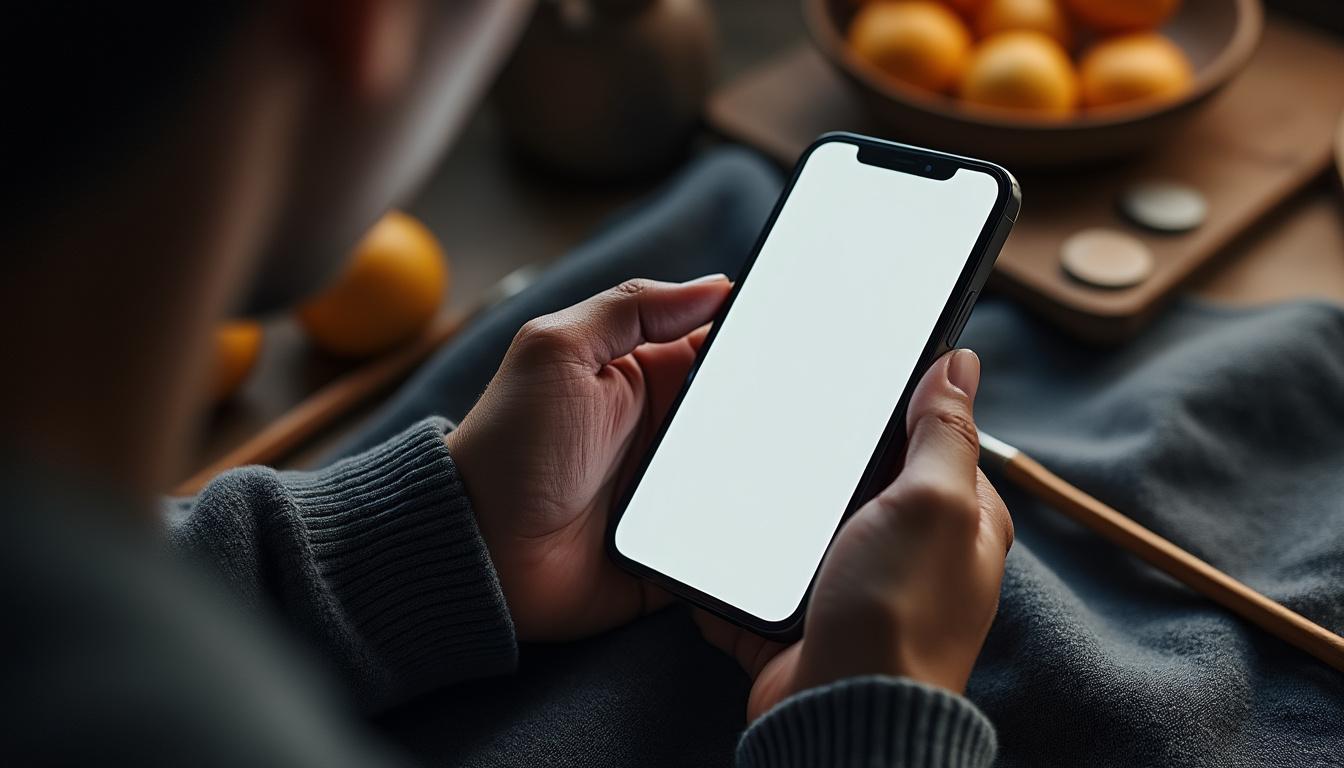Avec l’essor de la technologie numérique, la possibilité de capturer notre écran s’est imposée comme un outil essentiel pour de nombreux utilisateurs d’iPhone. Que ce soit pour enregistrer un tutoriel, partager un moment de jeu incroyable, ou même sauvegarder une conversation vidéo, la fonctionnalité d’enregistrement d’écran de l’iPhone X est à la fois pratique et polyvalente. Dans cet article, nous explorerons ensemble comment activer et optimiser l’enregistrement d’écran sur votre appareil, tout en vous proposant des astuces et conseils pour tirer le meilleur parti de cette fonctionnalité.
Comment activer l’enregistrement d’écran sur iPhone X?
Pour débuter, voyons comment activer cette fonction sur votre iPhone X. L’enregistrement d’écran doit d’abord être activé dans les paramètres de votre appareil. Voici les étapes à suivre :
- Ouvrez l’application Réglages sur votre iPhone.
- Faites défiler vers le bas et sélectionnez Centre de contrôle.
- Appuyez sur Personnaliser les commandes.
- Dans la liste qui apparaît, cherchez l’option Enregistrement d’écran et appuyez sur le bouton + pour l’ajouter à votre Centre de contrôle.
Une fois cette opération réalisée, vous pourrez facilement accéder à l’enregistrement d’écran directement depuis le Centre de contrôle, sans avoir à naviguer dans les paramètres à chaque fois.
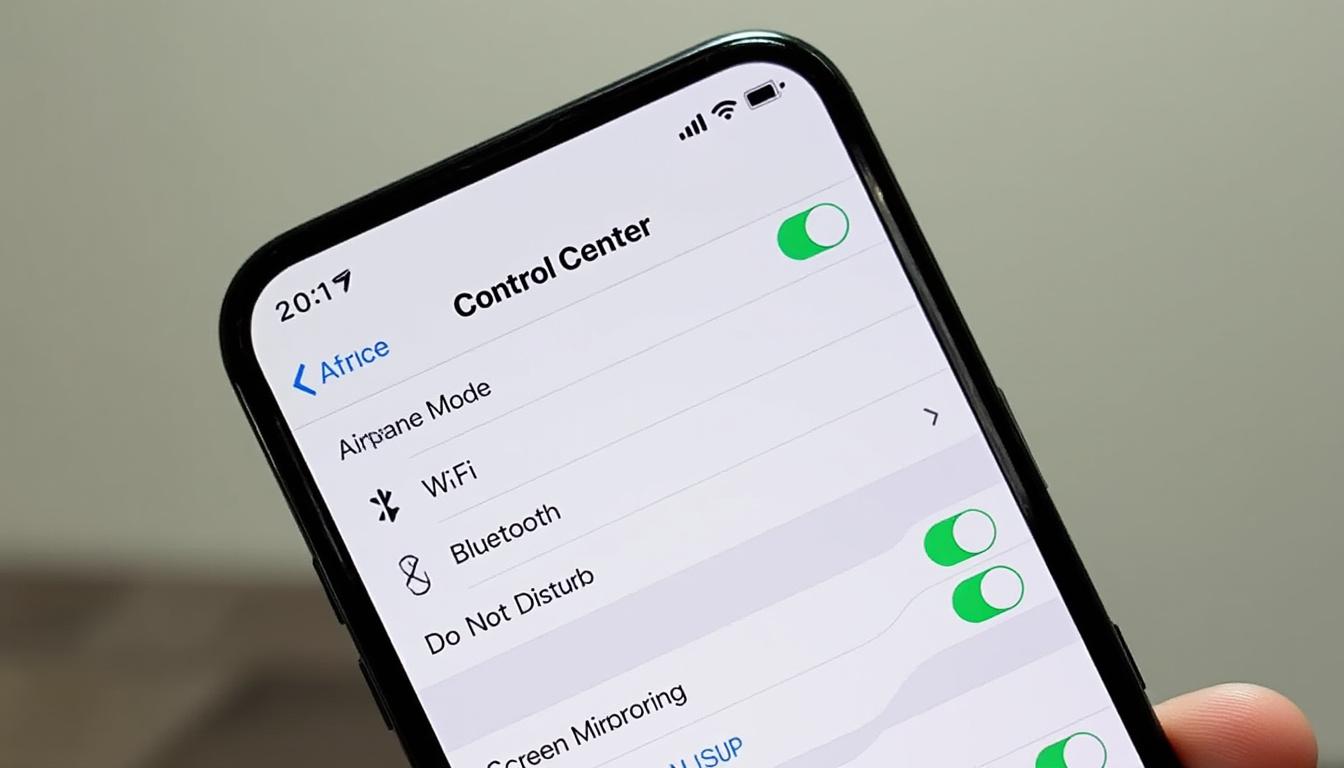
Après avoir ajouté la fonction, vous pourrez accéder au Centre de contrôle en glissant vers le bas depuis le coin supérieur droit de votre écran. Localisez l’icône d’enregistrement d’écran, qui se présente sous forme d’un cercle rouge entouré, puis appuyez dessus. Un compte à rebours de trois secondes apparaîtra, suivi du début de l’enregistrement. Pour stopper l’enregistreur, il vous suffit de toucher la barre rouge affichée en haut de l’écran et de confirmer votre choix. Votre vidéo sera alors sauvegardée dans l’application Photos.
Astuces pour améliorer la qualité de vos enregistrements d’écran
Une fois que vous avez maîtrisé l’activation de l’enregistrement d’écran sur votre iPhone X, il est temps de vous concentrer sur la qualité de vos enregistrements. Pour cela, voici quelques conseils précieux :
- Vérifiez votre son : Assurez-vous que le microphone est activé si vous souhaitez inclure vos commentaires ou le son de l’application.
- Choisissez un bon éclairage : Privilégiez un environnement suffisamment éclairé pour éviter les zones sombres sur votre enregistrement.
- Lenteur des mouvements : Évitez les mouvements brusques. Un enregistrement trop rapide peut donner lieu à une vidéo difficile à suivre.
Ces conseils vous permettront d’optimiser chaque vidéo que vous réalisez sur votre appareil. En intégrant un son de qualité et un cadre adéquat, vos enregistrements d’écran deviendront des supports d’apprentissage appréciés par votre audience.

Utiliser des applications tierces pour enrichir vos enregistrements
En plus de la fonctionnalité native d’enregistrement d’écran proposée par iOS, plusieurs applications disponibles sur l’App Store vous permettent d’ajouter des éléments créatifs à vos enregistrements. Voici quelques options intéressantes :
| Application | Fonctionnalités |
|---|---|
| TechSmith Capture | Options avancées d’édition et partage facile. |
| AirShou | Interface simple et enregistrement de haute qualité. |
| DU Recorder | Enregistrement et diffusion en direct. |
En utilisant ces applications, vous pourrez réaliser des vidéos plus professionnelles avec des outils d’édition robustes, améliorant ainsi considérablement vos enregistrements d’écran.
Détails techniques de l’enregistrement d’écran sur iOS
Comprendre les spécificités techniques de l’enregistrement d’écran sur iPhone X peut s’avérer bénéfique pour en maximiser l’utilisation. La résolution de votre vidéo, ainsi que la qualité sonore, sont influencées par plusieurs facteurs :
- Résolution : La vidéo est généralement enregistrée à la résolution de votre écran, en 1080p pour l’iPhone X.
- Fréquence d’images : Les vidéos sont enregistrées à 30 images par seconde pour un rendu fluide.
- Formats vidéo : Le format par défaut est MOV, qui est compatible avec la plupart des lecteurs vidéo.
Ces paramètres techniques garantissent une expérience utilisateur fluide, tant lors de la réalisation que de la visualisation de vos créations. En affichant une excellente résolution et un son clair, vous vous assurez que vos enregistrements sont de haute qualité et agréables à visionner.
Partager vos enregistrements d’écran avec votre communauté
Une fois que vos enregistrements sont terminés, il est essentiel de les partager avec vos amis ou votre communauté. En vous familiarisant avec plusieurs méthodes de partage, vous faciliterez l’accès à vos créations. Voici quelques méthodes efficaces :
- Via Messages : Envoyez rapidement vos enregistrements via l’application Messages.
- AirDrop : Partagez vos vidéos directement avec d’autres utilisateurs d’iPhone à proximité.
- Réseaux sociaux : Publiez vos vidéos sur des plateformes comme Instagram ou Facebook.
Ces options de partage sont non seulement rapides mais également simples, vous permettant de diffuser votre savoir-faire et vos créations en un rien de temps. En rendant vos vidéos accessibles à votre entourage, vous participerez activement à la création d’une communauté d’apprentissage.
Résoudre les problèmes courants d’enregistrement d’écran sur iPhone
En dépit de la simplicité d’utilisation, vous pourriez rencontrer des difficultés lors de l’enregistrement de votre écran. Voici quelques problèmes fréquents et leurs solutions :
- Icône d’enregistrement grisée : Cela peut indiquer que l’option n’est pas activée dans le Centre de contrôle. Assurez-vous de l’ajouter comme indiqué précédemment.
- Exécution lente : Fermez les applications en arrière-plan qui pourraient consommer des ressources.
- Problèmes de son : Assurez-vous que le microphone est active avant de commencer l’enregistrement.
En suivant ces conseils, vous pourrez remédier facilement aux principaux tracas rencontrés avec cette fonction. Cela vous permettra de réaliser vos enregistrements plus sereinement et d’optimiser votre expérience d’utilisateur iOS.
FAQ sur l’enregistrement d’écran sur iPhone X
Q1 : Comment puis-je activer le son lors de l’enregistrement d’écran ?
Pour activer le son, ouvrez le Centre de contrôle, appuyez et maintenez l’icône d’enregistrement d’écran, puis activez le microphone.
Q2 : Où puis-je trouver mes enregistrements d’écran ?
Vos enregistrements d’écran seront automatiquement sauvegardés dans l’application Photos.
Q3 : Puis-je éditer mes vidéos d’enregistrement d’écran ?
Oui, l’application Photos permet des retouches simples telles que le découpage et l’ajout de filtres.
Q4 : Y a-t-il des limites à la durée de l’enregistrement d’écran ?
Il n’y a pas de limite de durée définie, mais veillez à avoir suffisamment d’espace de stockage sur votre appareil.
Q5 : L’enregistrement d’écran utilise-t-il beaucoup de batterie ?
Oui, l’enregistrement d’écran peut consommer une quantité significative de batterie, il est donc conseillé de charger votre iPhone pendant l’enregistrement.